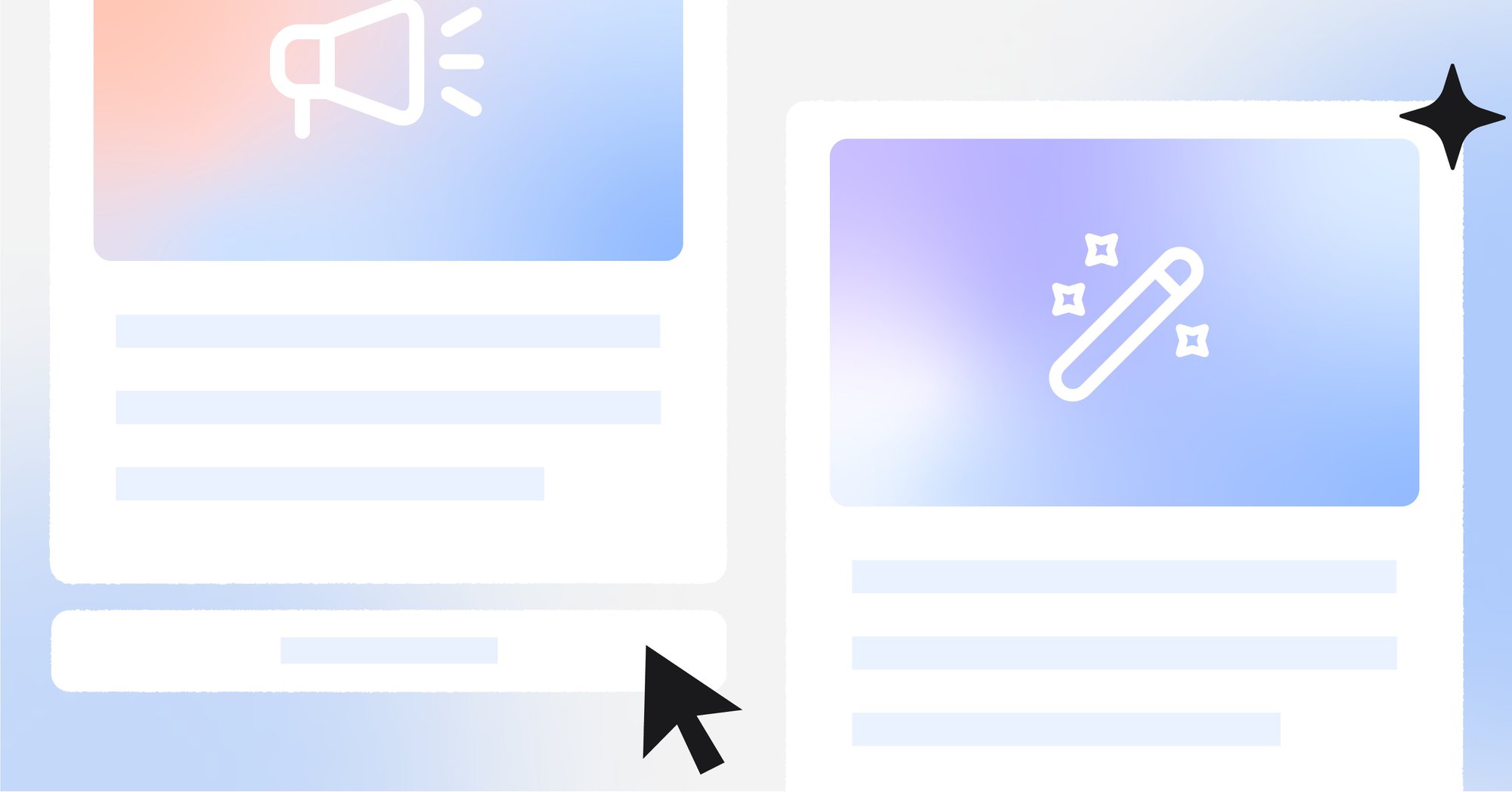WhatsApp Catalog 帮助企业以有效和专业的方式与客户分享他们的产品库存。 想要改善您的 WhatsApp 商店?在本文中,您将找到有关在 WhatsApp Business 应用程序和 respond.io.让我们开始吧!

什么是 WhatsApp 购物目录?
在 WhatsApp 产品目录之前,通过 WhatsApp 与客户分享产品照片是一项令人厌烦的任务。企业必须一张一张地发送照片,输入所有要求的信息。可以想象,这是非常耗时的。
WhatsApp Catalog发布后,事情变得更容易了。WhatsApp Business 目录是您的 WhatsApp Business 提供的产品或服务的完整列表,允许您包含有关它们的所有相关信息。
更重要的是,此功能允许企业在 WhatsApp 聊天中分享他们的产品或服务。其结果是为企业提供更好的用户体验和更快、更有效的沟通方式。
当它于 2019 年底推出时,该功能仅在印度、巴西、德国、印度尼西亚、墨西哥、英国和美国可用。从那时起,该列表已广泛扩展。虽然 WhatsApp 没有透露国家/地区列表,但我们知道 WhatsApp 目录现在可以在 WhatsApp 流行的多个国家/地区使用。
WhatsApp 目录可在 WhatsApp Business 应用程序上使用,也适用于 WhatsApp API.让我们介绍它们。
WhatsApp Business 应用程序上的 WhatsApp 目录功能
在 WhatsApp Business 应用程序上,点击 设置 > 业务工具 > 目录。您可以在 5 个字段中添加详细信息:
- 名字: 您可以在 WhatsApp Business Catalog 中为产品选择一个名称。
- 价格: 货币将由SIM卡国家/地区代码确定。
- 描述: 您可以添加最多 5000 字的描述。
- 链接: 这特别有趣,因为您可以选择将客户引导至网站。 到达那里后,他们可以继续结账,或者只是访问更详细的信息。
- 商品代码: 最后,如果您愿意,您可以对产品进行编码。
企业可以在个人聊天、群聊或其他社交应用程序中共享整个目录或仅共享某些产品。
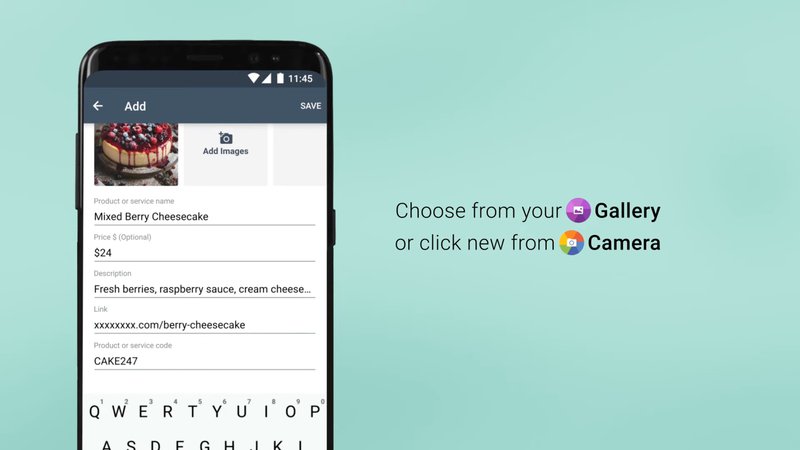
但是WhatsApp Business Catalog的限制是多少?WhatsApp Catalog 允许企业注册多达 500 种产品。每个目录最多可以包含 10 张图片。
如果您倾向于用完手机设备上的内存,那么这是个好消息。WhatsApp 将通过将照片保存在目录中来为您节省一些存储空间。这意味着即使您从图库中删除它们,它们也会保留在那里。
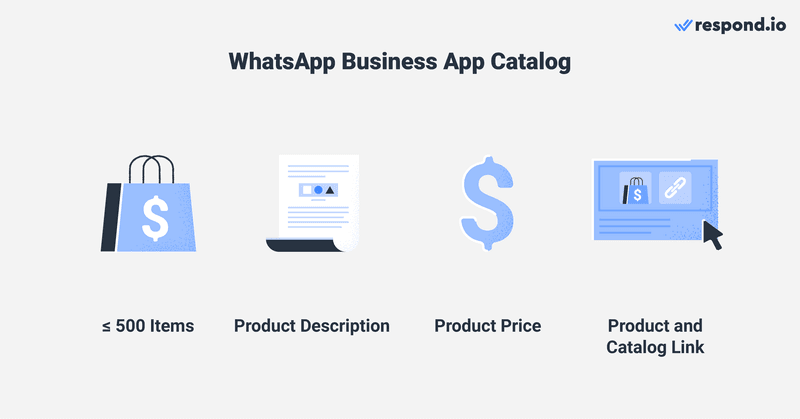
WhatsApp目录管理器还提供了隐藏某些项目的可能性。当产品或服务不再可用时,这很有用。一旦它回到您的商店,您可以选择将其重新包含在目录中。
WhatsApp目录 API: 大中型企业的选择
对于大中型企业,使用 WhatsApp 目录 API 与通过 WhatsApp Business 应用程序手动管理目录相比,具有显着优势。以下是考虑使用它的四个令人信服的理由:
- 自动化:自动向查询您业务的客户推荐 WhatsApp 目录中的产品,而无需依赖人工代理。
- 集成:与其他系统(CRM、ERP 等)集成,实现无缝数据流并减少手动数据输入错误。
- 可伸缩性:支持需要强大管理功能的大型操作,包括与大型细分受众共享目录。
<call-out> WhatsApp has a Commerce Policy that makes you responsible for your terms and transactions. This policy also determines the things you can sell on the platform. <call-out>
我们将介绍如何使用 WhatsApp API 稍后进行深入编目。但首先,让我们看看客户在与您的企业聊天时如何查看您的 WhatsApp Business 目录。
如何查看WhatsApp目录
要以客户身份查看 WhatsApp 购物目录,您只需与您选择的商家展开对话即可。然后,点击“购物”按钮,该按钮看起来像一个店面。您将在业务详细信息下方找到目录。
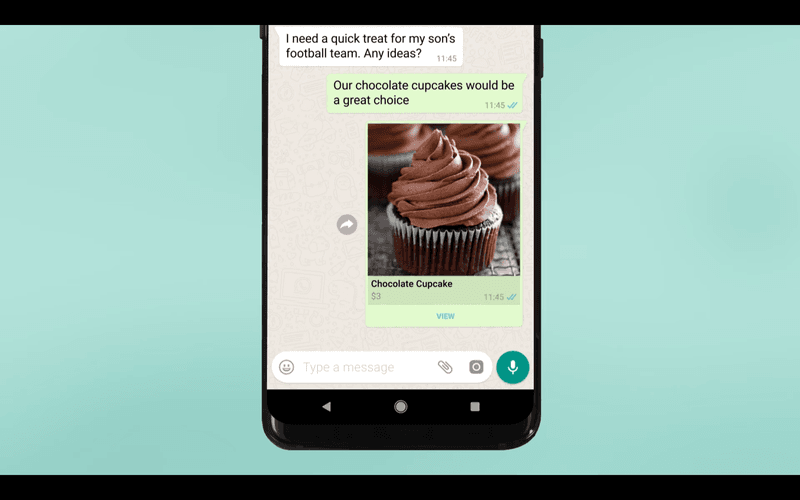
作为企业,您还可以在聊天线程中与客户共享 WhatsApp 目录。想象一下,有人想为您的计算机购买鼠标。该客户通过 WhatsApp 联系商店以获取信息。为了使两端的工作都更容易,企业会回复目录或特定产品。
在下一节中,我们将介绍如何在 WhatsApp Business 应用程序中创建 WhatsApp 目录。如果您是 WhatsApp Business,我们还将解释如何做到这一点 API 用户。
如何制作WhatsApp目录
WhatsApp Business 应用程序 用户可以从他们的 Android 或 iOS 设备以及 WhatsApp 网页版和桌面版创建 WhatsApp Business 目录。WhatsApp 商务 API 用户可以在 Meta 电商管理工具,然后再从第三方消息收件箱发送邮件。让我们看看这是如何完成的。
创建适用于 Android 的目录
- 打开 WhatsApp Business 应用程序,然后点击操作栏中的更多选项(三点)。对于某些设备,“更多选项”是一个物理按钮。
- 水龙头 业务工具>目录。
- 选择 添加新项目。
- 点击 加 图标,然后点击添加图像。
- 选择 图库上传存储的图像,或选择相机拍摄新照片。每个产品最多可以选择 10 张图片。
- 输入 产品详细信息,然后点击保存。
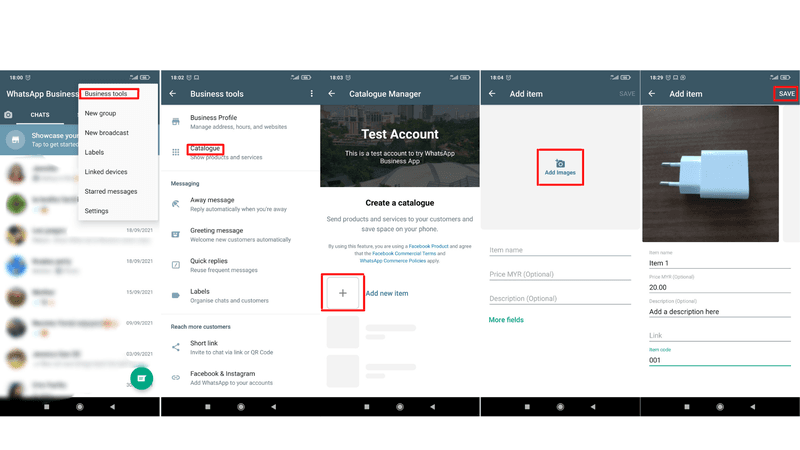
为 iPhone 创建目录
- 打开 WhatsApp Business 应用程序。
- 水龙头 “业务工具”>“目录”>设置。如果要创建新目录,请选择添加新项目。
- 点击 加号图标或添加新项目,然后点击添加图像。
- 选择 选择“照片”以上传存储的图像,或选择“相机”以拍摄新照片。您最多可以选择 10 张图片。
- 输入 产品详细信息,然后点击保存。
创建 Web 和桌面目录
- 单击 联系人列表顶部的更多>目录。
- 选择 添加新项目。
- 点击 添加图片以从您的文件上传它们。请记住,10 是最大金额。
- 输入 产品详细信息。
- 单击“添加到目录”将产品添加到目录。
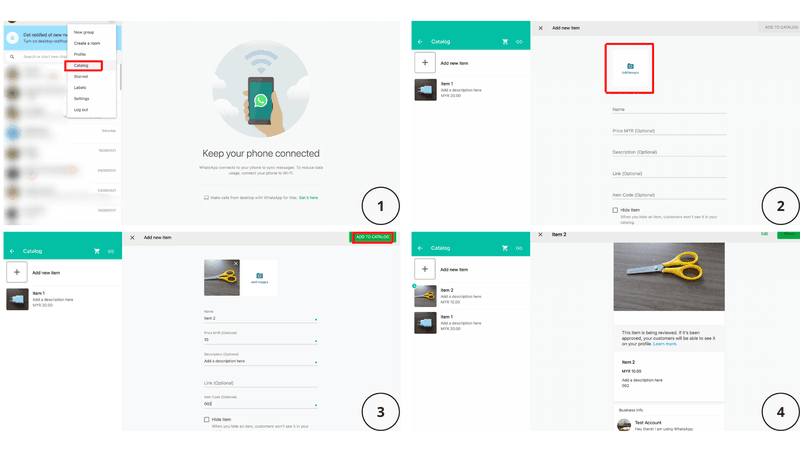
创建新产品条目后,您会发现上面有一个绿色的小时钟。这意味着您的产品不会立即上线。WhatsApp 必须对其进行审核,以确保其符合所有政策。
通常,此过程只需几分钟。一旦产品被接受,时钟就会消失,最终对您的客户可见。
WhatsApp的 API 目录:在 Meta 电商管理经理
将此功能用作 WhatsApp API 用户,您必须注册一个 Meta 商业帐户。获取此帐户后,您可以使用 Meta 电商管理经理。
这些是创建第一个目录的步骤 Meta 电商管理经理。
1. 单击 “开始使用”。
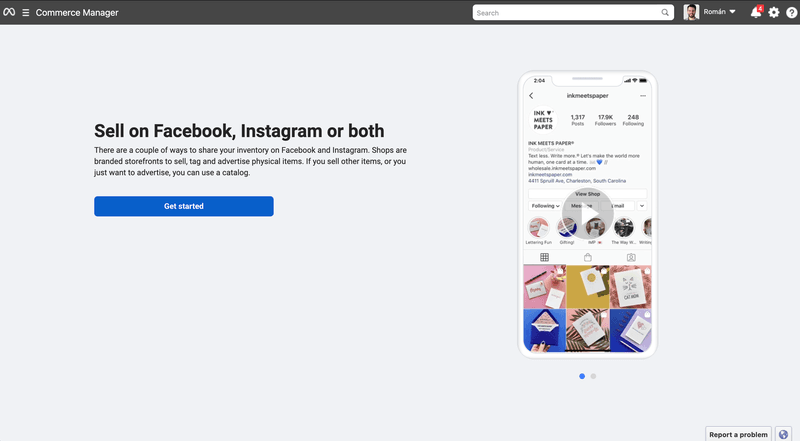
2. 创建 目录
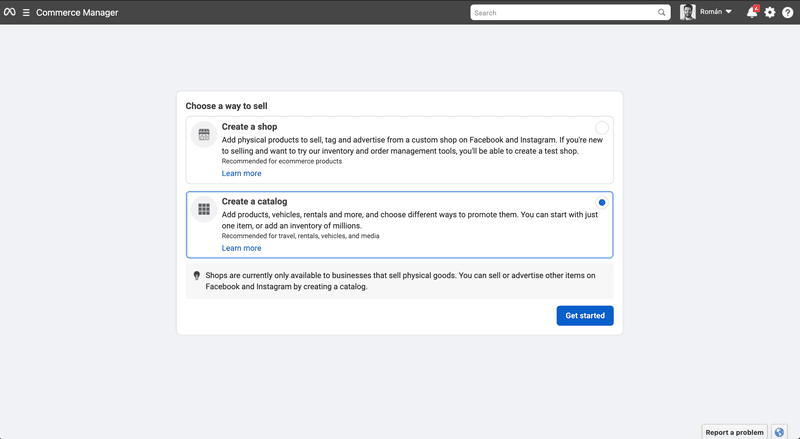
3. 根据您的业务垂直 选择 目录类型
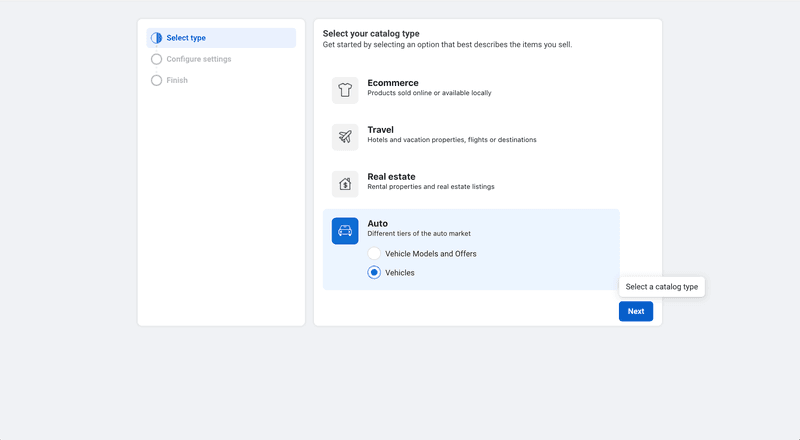
4. 配置 目录设置
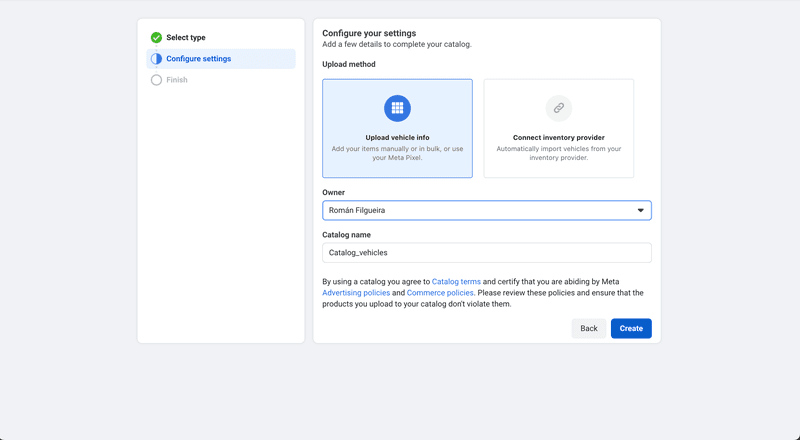
5. 完成 目录创建过程
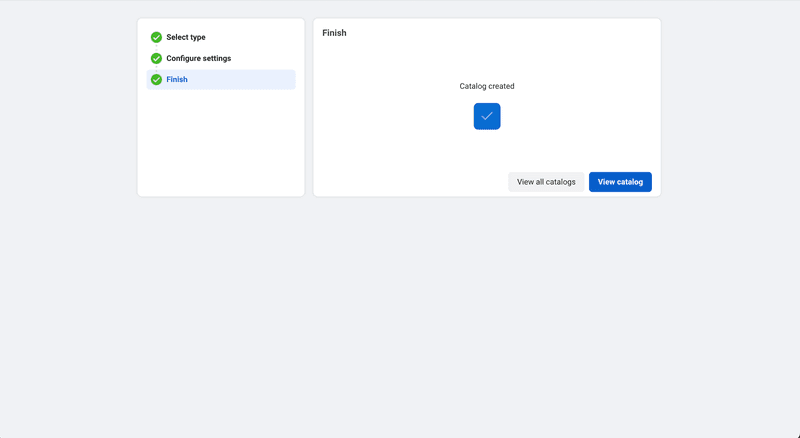
6. 在左侧菜单中,导航到目录>数据源,然后选择要上传项目的方式
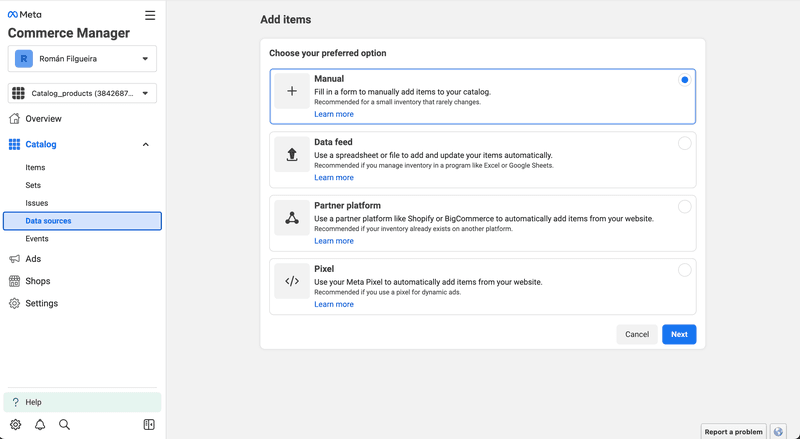
7. 在左侧菜单中,转到目录>项目并上传您的产品信息
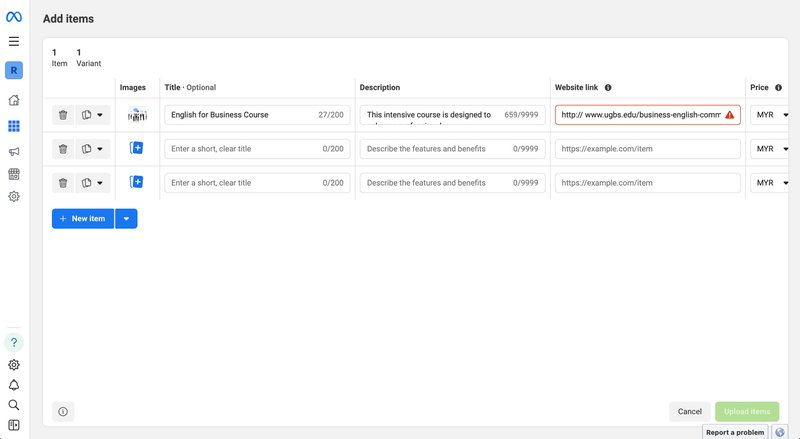
一切就绪!现在,下一步是整合您的WhatsApp目录 API 发送到您的消息收件箱。如果你是一个 respond.io 用户, 以下是如何 通过三个简单的步骤将其连接到您的工作区。此外,了解如何在工作区中配置 WhatsApp 产品目录。
将所有产品添加到目录后,下一步是共享它们。幸运的是,企业可以通过在应用程序内外共享目录来积极吸引新客户。在下一部分中,我们将解释与客户共享目录的不同方式。
如何分享WhatsApp购物目录
共享目录对客户来说非常方便,但对企业来说却是无价的。他们不仅可以将其发送到联系人和聊天组,还可以将其作为链接共享到不同的社交应用程序上。这是您可以在 Android、iPhone 和 Web/桌面上共享它的方式。
分享适用于 Android 的 WhatsApp Business 目录
在 Android 上通过个人聊天或群聊共享您的目录:
- 在 WhatsApp Business 应用中开启对话。
- 点击 文本字段旁边的回形针图标。
- 转到 目录>发送目录。要仅发送某些产品,请点击产品来选择它们。然后,点击发送。
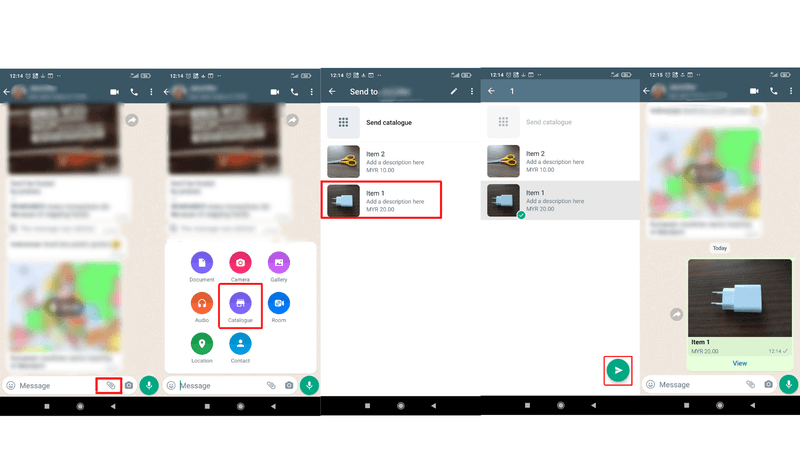
通过 Android 上的目录管理器共享目录链接:
- 打开 WhatsApp Business 应用程序。
- 点击 业务工具>目录。您现在位于目录管理器中。
- 点击 右上角的链接图标,然后选择共享。若要仅共享特定项目,请先选择该项目。
- 在屏幕上找到您的链接。下面,将有三个选项:
- 通过WhatsApp Business发送链接。
- 复制链接。
- 通过电子邮件或其他社交应用程序共享链接。
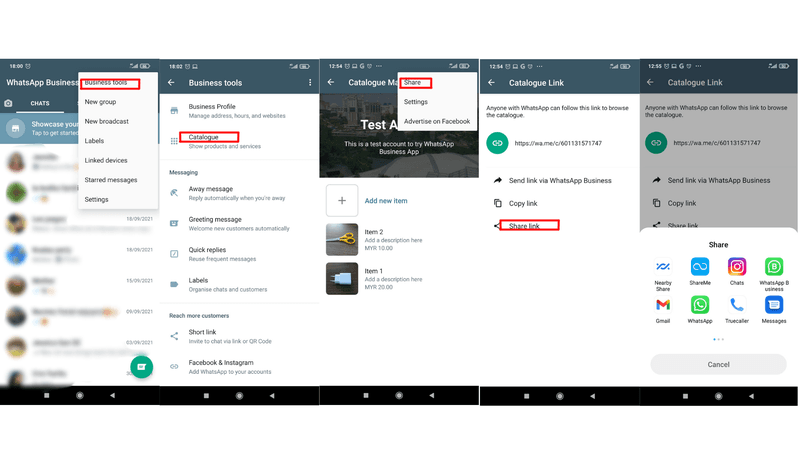
分享适用于 iPhone 的 WhatsApp Business 目录
在 iPhone 上与个人聊天或群聊共享您的目录:
- 在 WhatsApp Business 应用中开启对话。
- 点击 文本字段旁边的加号图标。
- 转到 目录>发送。要仅发送某些产品,请点击产品来选择它们。然后,点击发送。
通过 iPhone 上的目录管理器共享目录链接:
- 打开 WhatsApp Business 应用程序。
- 点击 “设置”>“业务工具”>目录。
- 点击 右上角的三个点。如果您只想共享特定项目,请先选择它。
- 在屏幕上找到您的链接。下面,将有两个选项:
- 将链接转发 到其他 WhatsApp 联系人。
- 通过电子邮件或其他社交应用程序共享链接。
共享网页版和桌面版 WhatsApp Business 目录
在 Web 和桌面上通过个人聊天或群聊共享您的目录:
- 在 WhatsApp Business 应用中开启对话。
- 单击 文本字段旁边的回形针图标。然后,单击业务图标。
- 选择 您要分享的产品。
- 单击 发送图标。
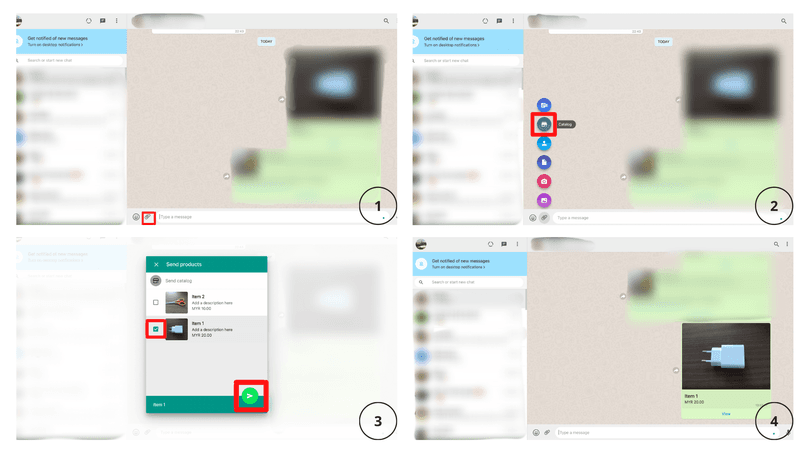
分享您的目录链接:
- 打开 WhatsApp Business 应用程序。
- 单击 对话列表上方的箭头图标,然后单击目录。
- 单击 上面的链接图标以共享整个目录。如果您只想共享特定项目,请先选择它。
- 在屏幕上找到您的链接。单击它,然后选择要与之共享的联系人或组。
- 单击 “发送”图标。
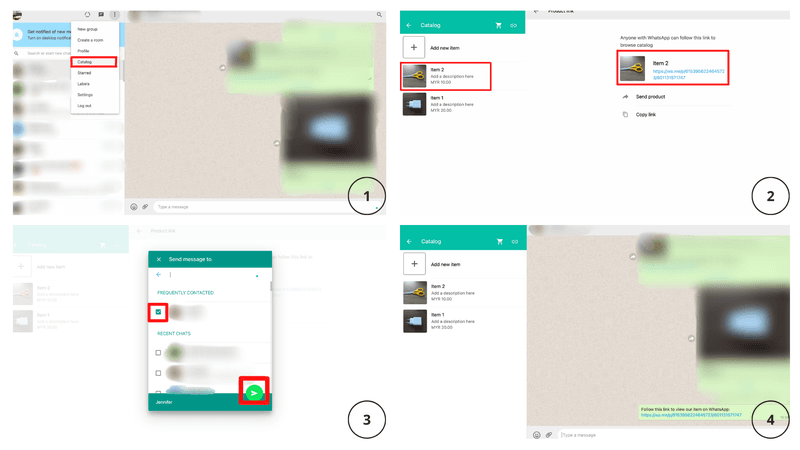
分享 WhatsApp API 目录
分享 WhatsApp API 目录将根据您选择的对话管理软件而有所不同。在本节中,我们将解释如何在 respond.io.
跟 Meta Commerce Catalog 集成到您的 respond.io 工作区,您可以在 各种模块和功能之间共享您的 WhatsApp 目录,包括:消息、工作流程、广播、移动应用程序、 Zapier 和 Make。
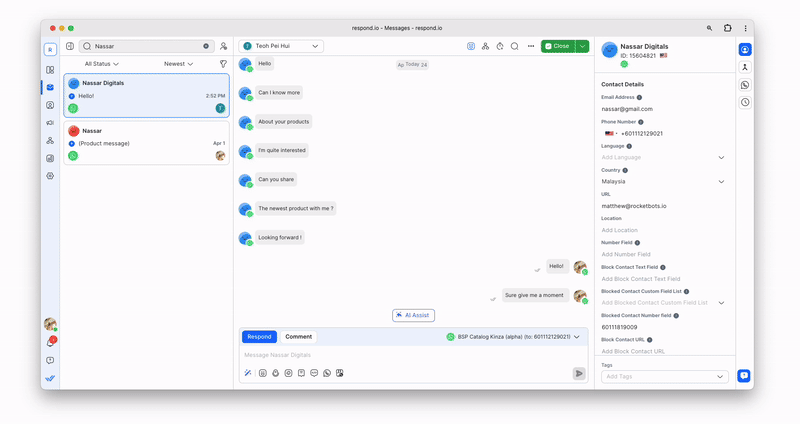
共享目录 WhatsApp 是向受众介绍您的业务的一种非常有用的方式。但是在结账时,事情就没有那么简单了。那么,如果客户想从我的目录中购买商品怎么办?
如何在WhatsApp购物目录中结账
WhatsApp在开发数字支付方面已经取得了重大进展。事实上,他们一直在 巴西、印度和新加坡测试应用内支付。
尽管 WhatsApp 付款尚未广泛使用,但 WhatsApp 使结账过程变得更容易一些。
WhatsApp 购物车是一个 WhatsApp Business Catalog 扩展程序,允许人们选择他们想要的产品并将其发送到企业结账。此外,还可以指示每个项目的产品数量。
要在 WhatsApp Business 应用程序上下订单,客户只需点击目录中他们想要的产品。然后,他们可以在“添加到购物车”或“消息业务”之间进行选择,这使他们能够查询相关产品。
理想情况下,企业会在应用程序中向客户收费。但由于 WhatsApp Pay 仅在巴西可用,他们必须寻找其他方式向客户收费,例如银行转账或第三方支付网关。
如果你是一个 respond.io 用户,您也可以处理客户订单。每当客户通过目录下订单时,您都会收到一条传入消息,并可以直接查看订单详细信息。
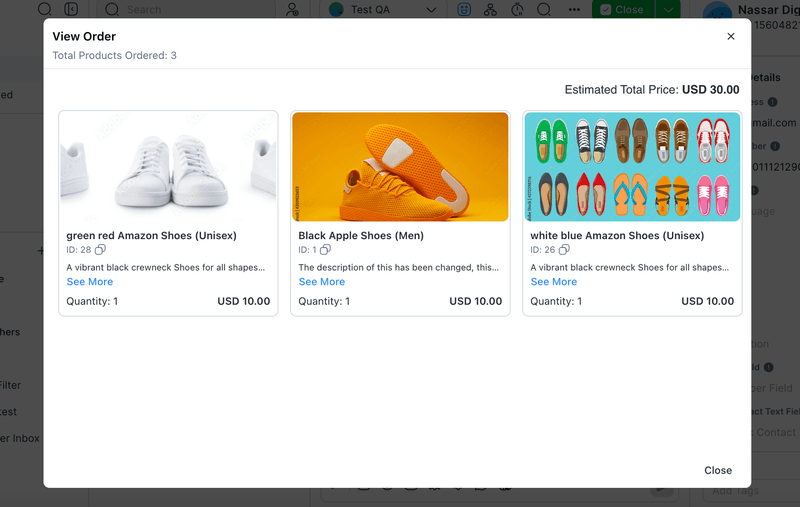
将来,我们可能会看到企业如何使用目录通过 WhatsApp Pay 直接在平台上销售他们的产品。但就目前而言,WhatsApp Business Catalog 和 WhatsApp Pay 都进展缓慢。
释放 WhatsApp Commerce 的全部潜力 respond.io!无缝集成 Meta 产品目录,以推动您的转化。不要错过 - 立即开始优化您的销售策略。 尝试 respond.io 免费。

延伸阅读
想了解更多关于即时通讯销售和营销的信息吗?以下是一些您可能感兴趣的读物。